修復:Windows 10 上的 .NET Framework 錯誤代碼 0x800713ec

您在 Windows 10 PC 上安裝.NET Framework時是否曾經遇到 0x800713ec 錯誤?好吧,在這篇文章中,我們討論了可能導致此錯誤的可能原因以及 4 種不同的修復方法。 Visual Studio 需要有效的。 NET Framework 檔案在電腦上運行,以便其不同元件順利工作。
如果在沒有框架檔案的情況下啟動 Visual Studio,這可能會嘗試線上下載所需的檔案。這樣做時,如果硬碟上沒有足夠的空間,可能會導致 0x800713ec 錯誤。
由於此問題通常是由於儲存空間不足而引起的,因此我們建議使用磁碟清理工具釋放硬碟空間。如果此後錯誤仍然存在,請嘗試本文中討論的一些高級解決方法。讓我們詳細探討解決方案 –
怎麼修。 NET框架錯誤代碼0x800713ec
來解決. NET Framework 錯誤代碼 0x800713ec 在 Windows 10 上,請嘗試下列建議 –
1. 使用 Cleanmgr 釋放磁碟空間
磁碟空間不足顯然是Windows 10上出現0x800713ec錯誤的根本原因。因此,清理不必要的儲存快取或未使用的系統檔案可能會解決此問題。若要釋放硬碟上的空間,請嘗試執行磁碟清理工具。以下是如何做到這一點 –
- 聯合按下Win+R呼叫「運行」對話框。
- 在空白處輸入“cleanmgr”並按Enter。
- 當磁碟清理彈出視窗出現時,使用下拉式選單選擇“C:/”。
- 按一下“確定”繼續。這將啟動一個新窗口,其中包含您可以刪除的檔案。
- 點擊“清理系統檔案”並在即將出現的彈出視窗中重新選擇“C:/”驅動器。
- 標記此處可用的每個複選框。
- 點擊「確定」開始釋放根驅動器上的空間。
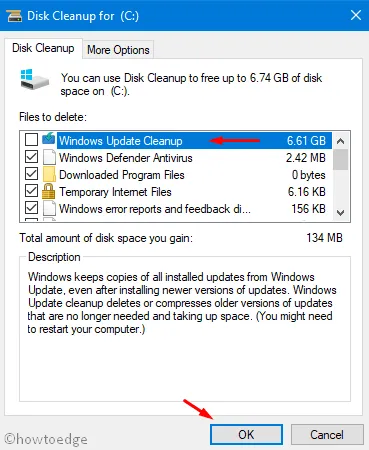
- 完成後,重新啟動 Windows 以實施最近的變更。
2.升級。 NET Framework 版本從 4.5.2 升級到 4.6.2
保留在早期版本上。 NET 框架也可能導致 0x800713ec 錯誤。因此,請檢查您的電腦是否支援。 NET 框架版本 4.6.2 與否。如果是,請確保下載並將其安裝在您的裝置上。這裡我們包含了 4.5.2 和 4.6.1 版本的直接連結 –
3.禁用第三方防毒應用程式
在某些情況下,第三方防毒程式會開始乾擾核心系統檔案。一旦它阻塞了。 NET Framework 檔案時,電腦上開始出現 0x800713ec 錯誤。為了消除此錯誤,我們建議在 Windows 10 上停用第 3 方防毒應用程式。
微軟提供了一個很棒的安全工具,可以處理電腦上的不同錯誤和錯誤。這正是 Windows 安全性。此外,他們每個第二個星期二都會發布安全性修補程式以保持更新。
4. 檢查 Microsoft Defender 內的隔離項目
有時,Windows 安全部門會封鎖多個它發現的惡意檔案。有可能是錯誤放置的。 NET 或 WaterGEMS 檔案處於隔離狀態。如果是這種情況,您需要重新啟用重要文件以重新使用。以下是如何做到這一點 –
- 前往工作列上的通知面板,然後點選盾牌圖示。
- 選擇“病毒和威脅防護”並轉到右側。
- 點選“保護歷史記錄”,檢查是否有被隔離的項目。
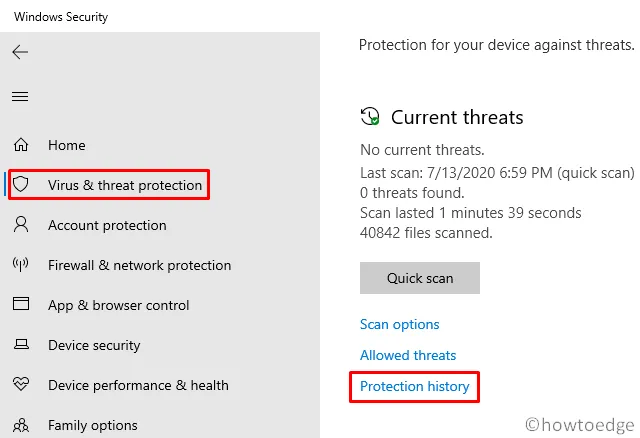
- 如果是,請尋找類似的文件。 NET 框架。
- 如果您找到任何項目,請選擇該項目並點擊恢復。
或者,您也可以在命令提示字元(管理員)上執行單一程式碼來恢復隔離的項目。為此,請使用以下步驟 –
- 在搜尋欄中輸入“cmd”,右鍵單擊頂部結果,然後選擇“以管理員身份執行”。
- 在提升的控制台上,執行以下指令 –
"%ProgramFiles%\Windows Defender\MpCmdRun.exe" –Restore –Name EUS:Win32/CustomEnterpriseBlock –All



發佈留言